

Colorado 1630 offre la possibilità di stampare all'interno oltre che all'esterno dei supporti, il che indirettamente offre all'utente un modo per stampare su due lati.
Per stampare sui due lati si deve eseguire l'operazione sulla facciata interna dei supporti.
Video:
 Procedura di stampa su due lati.
Procedura di stampa su due lati.
RIP
Nell'opzione [Caratteristiche dei supporti], impostare la correzione automatica dell'avanzamento (AAC) su [Avanzato] per ottenere una registrazione x ottimale.
AAC consente di stampare marcatori gialli o neri sui supporti di stampa che la stampante utilizza come guida per ottimizzare la precisione della regolazione dei supporti. Vedere "Cambio delle impostazioni dei supporti" nella Guida operativa.
Nell'opzione , accertarsi che sinistra e destra siano identiche.
In , accertarsi che lo spazio tra i valori delle copie sia 0.
Stampante
Usare la barra di tensione (bloccata).
Qualora i supporti siano stampati normalmente (su lato singolo) senza barra di tensione, passare alla modalità con barra di tensione bloccata.
È possibile cambiare le impostazioni di questa barra di tensione per i tipi supporti nel RIP. Cambiare da [Nessuna barra di tensione] e [Barra di tensione bloccata].
Usare una modalità di stampa opaco, preferibilmente la stessa modalità per entrambi i lati.
Non attivare le impostazioni di avanzamento automatico dei supporti o sensibilità all'umidità.
Se necessario calibrare i supporti.
Strumenti
Supporti idonei per la stampa a doppio lato.
2 anime vuote della stessa larghezza dei supporti da utilizzare.
Una bobina di nastro.
|
Stampa del lato 1 |
Lato di stampa 2 |
|---|---|
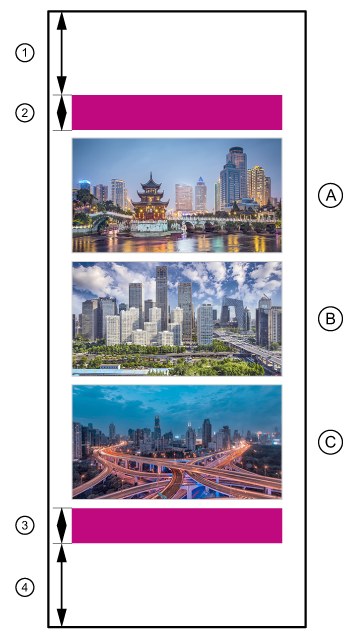
|
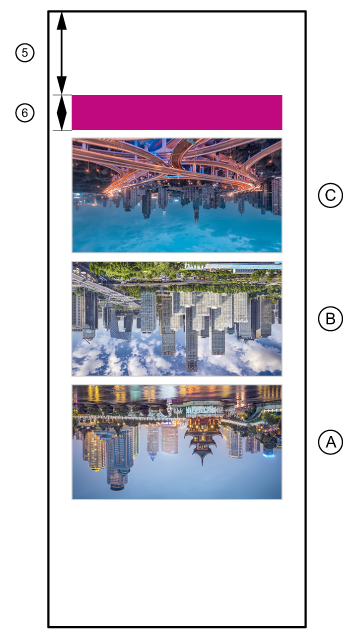
|
|
Margine |
Funzione |
Lunghezza del margine |
|---|---|---|
|
1 |
Margine superiore |
1600 mm (63 pollici) |
|
2 |
Immagine di ingresso |
250 mm (9,84 pollici) |
|
3 |
Immagine di uscita |
250 mm (9,84 pollici) |
|
4 |
Margine inferiore |
1600 mm (63 pollici) |
|
5 |
Margine superiore |
1600 mm (63 pollici) |
|
6 |
Immagine di ingresso |
250 mm (9,84 pollici) |
Si tenga presente che si deve ruotare il lavoro interno di 180 gradi.
Le immagini di ingresso e di uscita sono utilizzate dall'AAC per misurare e correggere gli ulteriori errori dei supporti causati dallo strato di inchiostro del lato 1, mentre si stampa il lato 2.
Selezionare i supporti richiesti e la larghezza dei supporti.
In ONYX la funzione di annidamento è chiamata [Raggruppa lavori]. Cambiare l'impostazione del gruppo da [Conserva supporti] a [Raggruppa lavori insieme]. Il RIP non cambia l'ordine delle immagini e tratta tutti i lavori nel gruppo come 1 immagine.
L'annidamento include:
un'immagine di ingresso (di qualsiasi colore)
le immagini dell'utente
un'immagine di uscita (di qualsiasi colore)
Si noti che quando si applica spazio aggiuntivo tra le immagini separate, si deve sottrarre questo spazio aggiuntivo dai 1600 mm (63 pollici) al bordo inferiore.
Questo conclude la procedura di stampa del lato 1.
L'annidamento include:
un'immagine di ingresso (di qualsiasi colore)
le immagini dell'utente
A seconda dell'applicazione può essere necessario ruotare o riflettere le immagini per il lato 2.